Nyob rau hauv no nyeem, peb yuav ua ib tug retro hnub rays nraaj, uas yog zoo meej rau tej yaam num uas yuav tsum tau ib tug vintage saib thiab ib co ntxiv kev txaus siab tom qab. Nws yog ib qho yooj yim nraaj tsim, uas yuav muaj kuv siv tus cwj mem cuab tam, ntxiv xim, duplicating khaubncaws sab nraud povtseg, npaj cov duab, thiab ntxiv ib tug gradient. Peb yuav siv Photoshop CS6, tab sis tej zaum koj yuav ua tau raws li nrog rau cov laus version uas koj paub.
Yuav pib, peb yuav tso Photoshop. Koj tuaj yeem ua tib yam tom qab ntawd txuas ntxiv mus dhau txhua kauj ruam ua raws.
Ua Daim Ntawv Tshiab
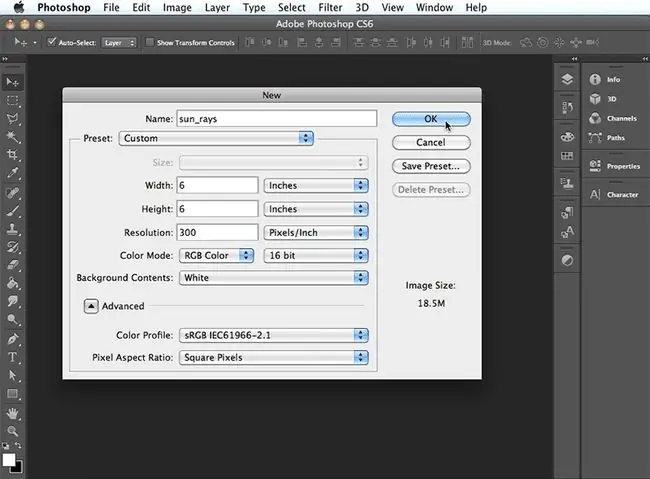
Yuav ua ib daim ntawv tshiab, xaiv File > Tshiab. Ntaus lub npe, Sun Rays thiab kuj dav thiab qhov siab ntawm 6 x 6 ntiv tes. Khaws cov chaw seem seem raws li lawv yog thiab xaiv OK.
Ntxiv cov lus qhia
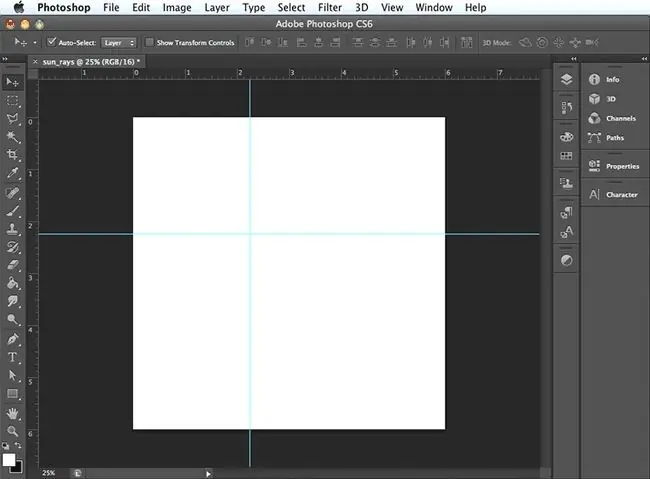
Xaiv View > Rulers. Tom qab ntawd rub ib daim ntawv qhia los ntawm tus pas ntsuas sab saum toj thiab tso nws 2 1/4 ntiv tes los ntawm ntug sab saum toj ntawm daim ntaub. Luag lwm phau ntawv qhia los ntawm tus pas ntsuas sab thiab tso nws 2 1/4 ntiv tes los ntawm sab laug ntug ntawm daim ntaub.
Ua daim duab peb sab
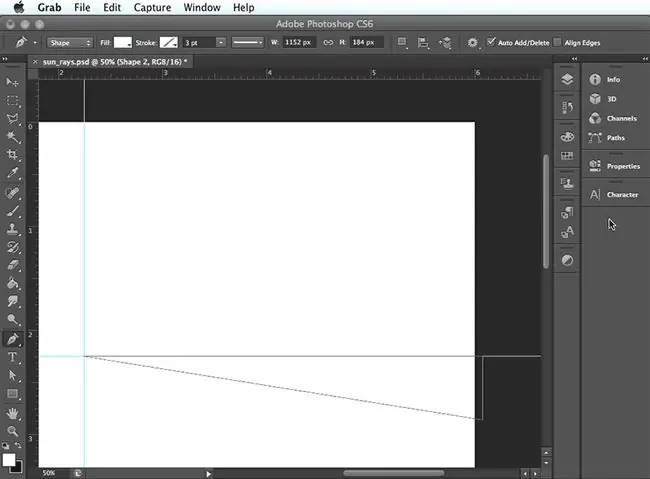
Koj tuaj yeem xaiv lub cuab yeej Polygon hauv cov cuab yeej vaj huam sib luag, qhia 3 rau cov naj npawb ntawm sab hauv Options bar nyob rau sab saum toj, ces nyem rau ntawm daim ntaub thiab luag. Tab sis qhov ntawd yuav ua rau daim duab peb sab tsis sib xws thiab peb xav kom nws ntev dua qhov dav. Yog li peb yuav ua peb daim duab peb sab lwm txoj kev.
Choose View > Zoom In Ces xaiv tus Pen cuab yeej hauv Tools vaj huam sib luag, xaiv ntawm qhov chaw uas peb ob phau ntawv qhia sib tshuam, xaiv cov lus qhia uas nws nthuav tawm ntawm daim ntaub, xaiv me ntsis hauv qab ntawd, thiab xaiv qhov twg cov kev taw qhia sib tshuam. Qhov no yuav muab ib daim duab peb sab uas zoo li ib lub hnub ci.
Ntxiv Xim
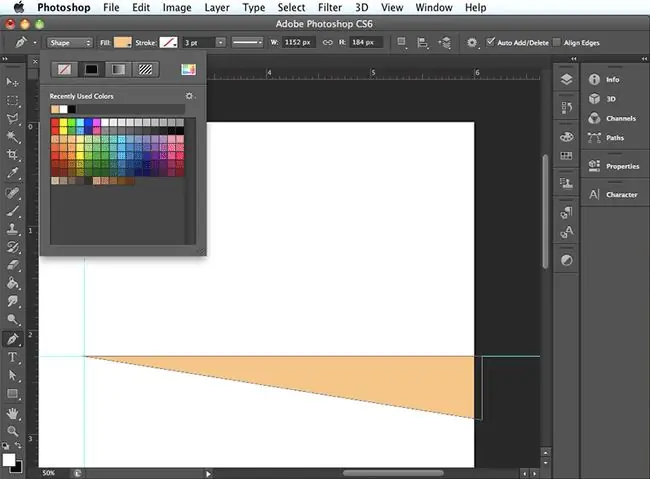
Nyob rau hauv Cov Kev Xaiv bar, xaiv tus xub me nyob rau ntawm kaum ntawm Fill lub npov, tom qab ntawd rau ntawm pastel daj-txiv kab ntxwv xim swatch. Qhov no yuav cia li sau daim duab peb sab nrog cov xim ntawd. Ces xaiv View > Zoom out.
Dub txheej txheej
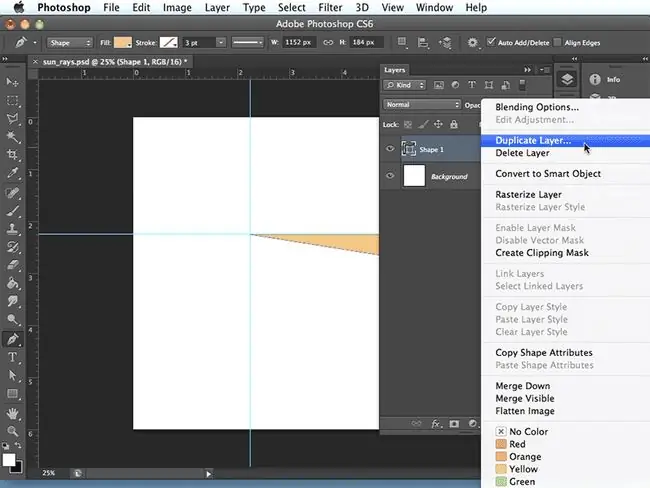
Txhawm rau qhib Layers vaj huam sib luag, xaiv Window > Layers Ces right-click rau ntawm Zoo 1 txheej, mus rau sab xis ntawm nws lub npe, thiab xaiv Duplicate Layer Lub qhov rais yuav tshwm sim uas tso cai rau koj los khaws lub npe ntawm cov txheej txheem duplicated lossis hloov npe nws. Ntaus hauv, Shape 2 los hloov npe nws thiab xaiv OK
Flip Shape
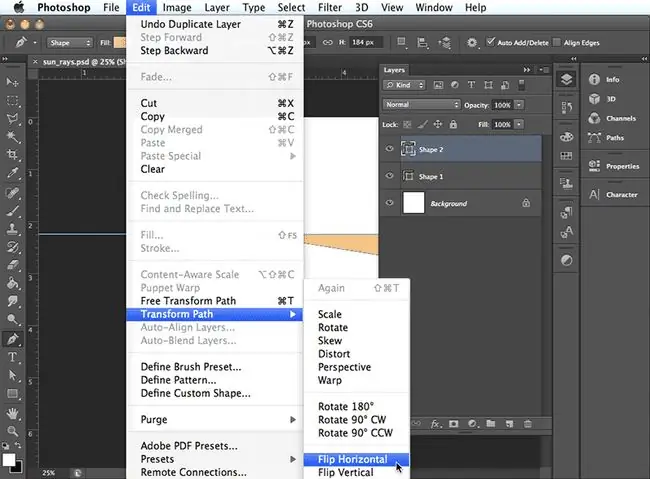
Nrog Shape 2 tseem ceeb hauv Layers vaj huam sib luag, xaiv Edit > Hloov Txoj Kev > Flip Kab rov tav.
Txhob Ciaj sia
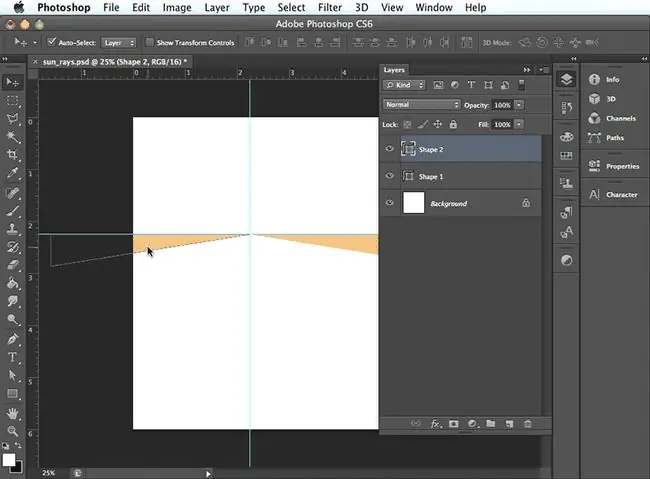
Xaiv lub Txiv cuab yeej hauv Tools vaj huam sib luag, tom qab ntawd xaiv thiab luag cov duab flipped mus rau sab laug kom txog thaum nws zoo li cuam tshuam cov lwm yam hauv daim iav zoo li.
Txhob Sib Nrauj
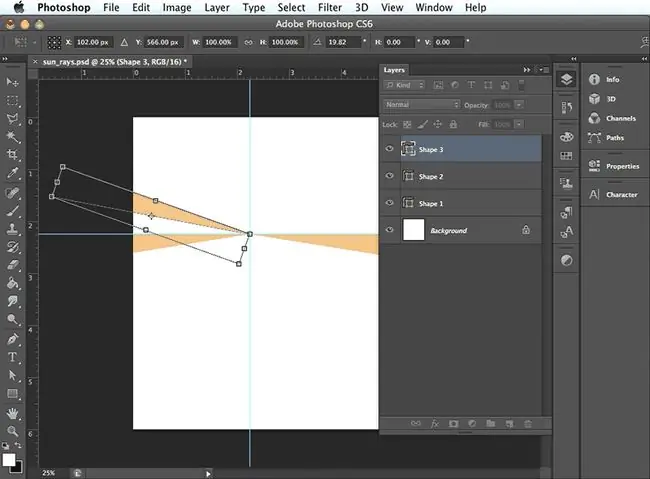
Nyob zoo ib yam li yav dhau los, theej ib txheej. Lub npe no, Shape 3 thiab xaiv OK Tom ntej, xaiv Kho > Hloov Txoj Kev > tig Xaiv thiab luag sab nraum lub thawv bounding kom tig cov duab, ces xaiv thiab luag nyob rau hauv lub bounding lub thawv rau position tus duab. Ib zaug nyob rau hauv txoj hauj lwm, nias rov qab.
Space Apart Shapes
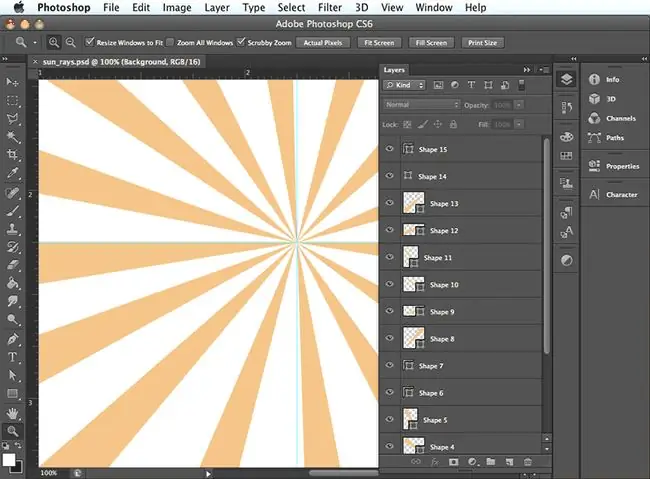
Ib yam li ua ntej, sib tshooj ib txheej thiab tig cov duab, tom qab ntawd ua kom rov ua dua kom txog thaum koj muaj cov duab txaus los sau cov duab peb sab, tawm hauv qhov chaw nruab nrab ntawm lawv. Txij li qhov sib nrug tsis tas yuav ua kom zoo tag nrho, tsuas yog lub qhov muag ntawm txhua qhov chaw.
Kom paub meej tias txhua daim duab peb sab yog qhov chaw uas lawv yuav tsum nyob, xaiv lub canvas nrog lub Zoom, qhov twg ob txoj kev sib tshuam. Yog tias daim duab peb sab tawm ntawm qhov chaw, xaiv thiab luag nrog lub Txiv cuab yeej los hloov kho cov duab. Txhawm rau Zoom rov qab tawm, xaiv View > Haum rau ntawm Qhov Ntsuas Kaw cov txheej txheej los ntawm kev xaiv Window > Txheej
Transform Shapes
Vim qee lub hnub ci tsis nthuav tawm ntawm daim ntaub, ncab lawv. Txhawm rau ua li ntawd, xaiv ib daim duab peb sab uas luv dhau, xaiv Kho kom raug > Free Transform Path, nyem thiab luag rau sab ntawm lub npov khi uas nyob ze tshaj plaws ntawm ntug ntawm daim ntaub kom txog thaum nws txuas ntxiv mus. ntug, ces nias enter los yog return Ua qhov no rau txhua daim duab peb sab uas xav tau txuas ntxiv.
Tsim txheej tshiab
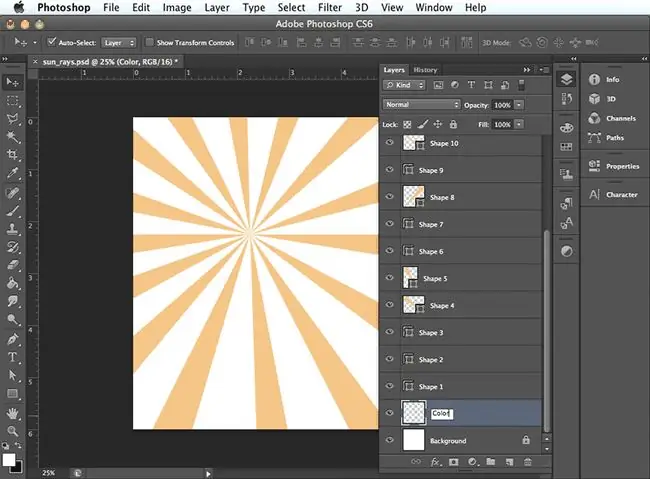
Vim koj tsis xav tau koj cov lus qhia ntxiv lawm, xaiv View > Clear Guides.
Tam sim no koj yuav tsum tau ua ib txheej tshiab uas nyob rau saum cov txheej hauv qab hauv cov txheej txheej txheej txheej, vim tias txheej txheej twg los ntawm lwm qhov hauv cov txheej txheej txheej zaum pem hauv ntej ntawm nws ntawm daim ntaub, thiab cov kauj ruam tom ntej yuav xav tau xws li kev npaj. Yog li xaiv lub Background txheej tom qab ntawd ntawm Tsim ib Txheej Tshiab khawm, tom qab ob-nias ntawm txheej tshiab lub npe thiab ntaus lub npe tshiab,
Ua ib square
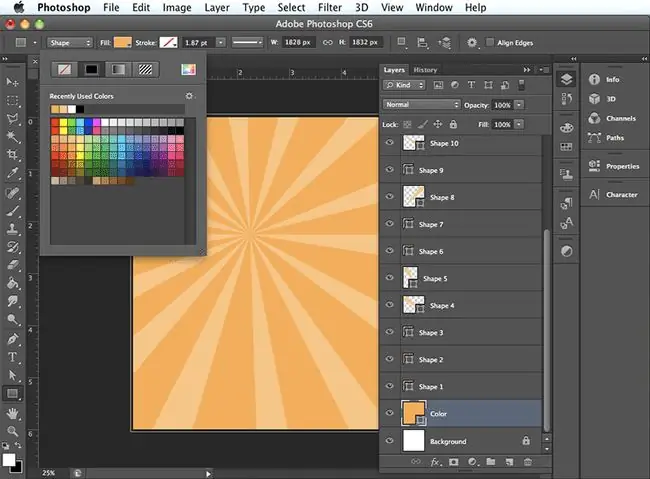
Vim tias tus qauv tsim muaj qhov sib piv ntau dhau ntawm tus nqi, npog cov xim dawb nrog cov xim uas zoo ib yam li pastel daj-txiv kab ntxwv. Ua li no los ntawm kev kos ib lub xwmfab loj uas npog tag nrho cov canvas, xaiv Rectangle cuab yeej hauv Tools vaj huam sib luag, ces xaiv sab nraum daim ntaub hauv lub sab laug ces kaum thiab luag mus rau sab nraum lub canvas nyob rau hauv sab xis. Hauv Options bar, xaiv lub teeb daj-txiv kab ntxwv xim rau kev sau, vim nws nyob ze rau tus nqi rau pastel daj-txiv kab ntxwv.
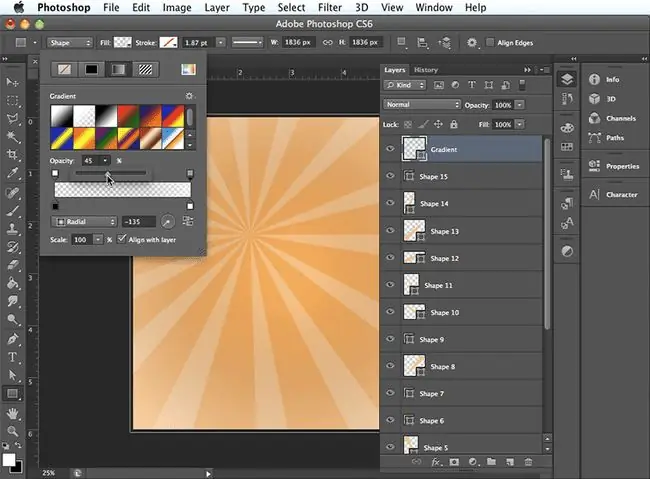
Yuav ua kom gradient uas zaum saum txhua yam ntxiv, koj yuav tsum xaiv txheej ntawm sab saum toj hauv Layers vaj huam sib luag, tom qab ntawd ntawm Tsim Tshiab Txheej khawm. Tsis tas li ntawd, ob npaug nias rau ntawm lub npe ntawm txheej ces ntaus rau hauv, Gradient Tam sim no, txhawm rau ua kom gradient, siv lub Rectangle cuab yeej los tsim ib qho square uas khiav tawm ntawm ntug ntawm lub canvas, thiab hloov qhov Solid Color sau rau Gradient sau. Tom ntej no, hloov cov style ntawm gradient rau Radialthiab tig nws mus rau - 135 degrees Xaiv qhov Opacity Stopnyob rau sab laug thiab hloov qhov opacity rau 0, uas yuav ua kom pob tshab. Tom qab ntawd xaiv qhov Opacity Stop nyob rau sab xis thiab hloov qhov opacity mus rau 45, ua kom nws semitransparent.
Xaiv File > Txuag thiab koj ua tiav. Tam sim no koj muaj daim duab npaj siv rau hauv txhua qhov haujlwm uas hu rau hnub ci.






